Kreative Designs sind das A und O für ansprechende Flyer und Wallpaper. Mit dem Einsatz von einfachen geometrischen Formen wie Streifen kannst du jedoch eine beeindruckende Wirkung erzielen. In dieser Anleitung erfährst du, wie du mit Photoshop effektvolle Streifeneffekte gestalten kannst, die deinem Design Tiefe und Dynamik verleihen.
Wichtigste Erkenntnisse
- Streifeneffekte lassen sich schnell und einfach in Photoshop erstellen.
- Mit Ankerpunkten und dem Pinselwerkzeug kannst du räumliche Tiefe erzeugen.
- Eine gezielte Farbwahl und Symmetrie verstärken den visuellen Eindruck.
Schritt-für-Schritt-Anleitung
Dokument erstellen
Zuerst öffnest du Photoshop und erstellst ein neues Dokument mit den Abmessungen 800 x 600 Pixel. Um präzise arbeiten zu können, ist es hilfreich, das Raster einzublenden. Dies erleichtert die Platzierung der Streifen.
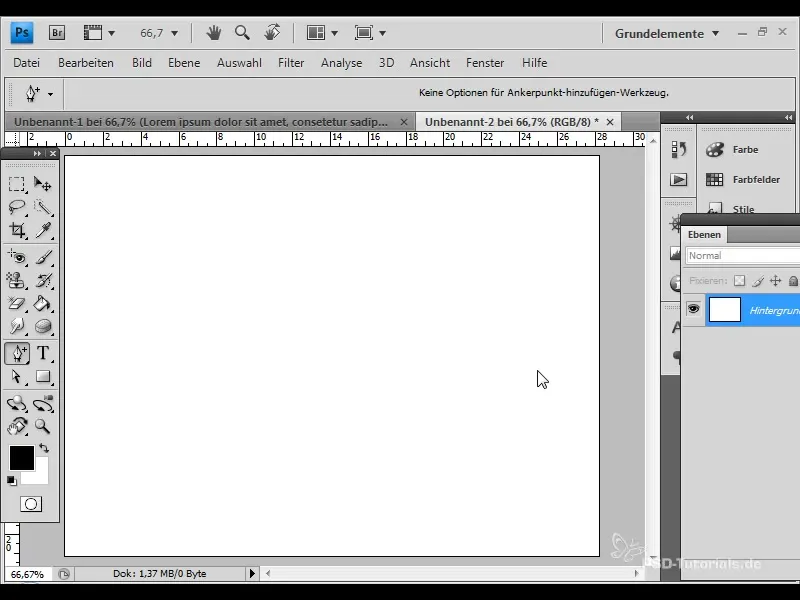
Rechtecke ziehen
Nutze das Rechteck-Werkzeug, um die einzelnen Streifen zu zeichnen. Du kannst verschiedene Rechtecke und deren Größen variieren, um insgesamt fünf Streifen zu erstellen. Platzieren die Streifen so, dass sie gleichmäßig verteilt sind.
Farben für die Streifen einstellen
Jetzt wählst du für jeden Streifen eine andere Farbe. Beginne mit einem roten Streifen, gefolgt von blau, grün, gelb und schließlich einem Rosaton für den letzten Streifen. Diese Farbvariationen schaffen Kontraste und sorgen für eine lebendige Darstellung.
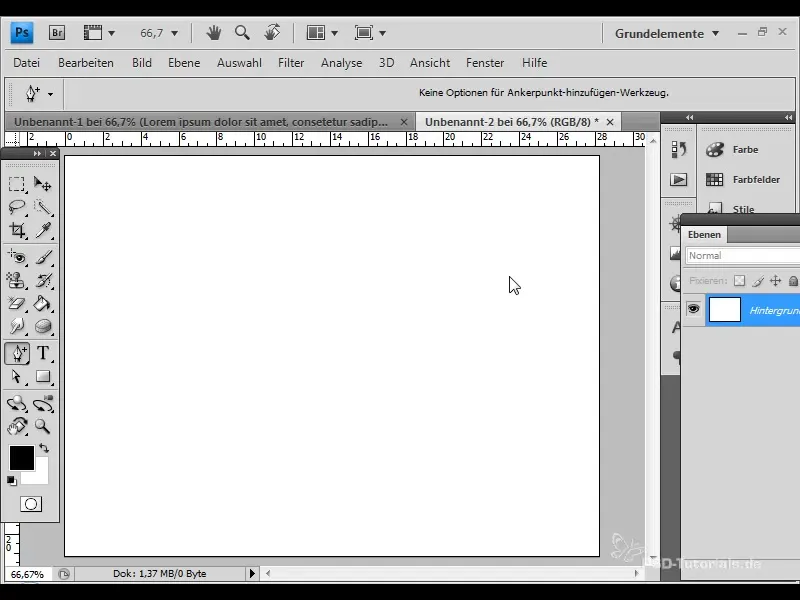
Ankerpunkte hinzufügen
Mit dem Auswahl-Werkzeug kannst du die Ankerpunkte für jeden Streifen definieren. Setze die Punkte so, dass Veränderungen an den Streifen die gewünschten Biegungen erzeugen kannst. Dies ist besonders wichtig, um die Illusion von Tiefe und Bewegung zu erzielen.
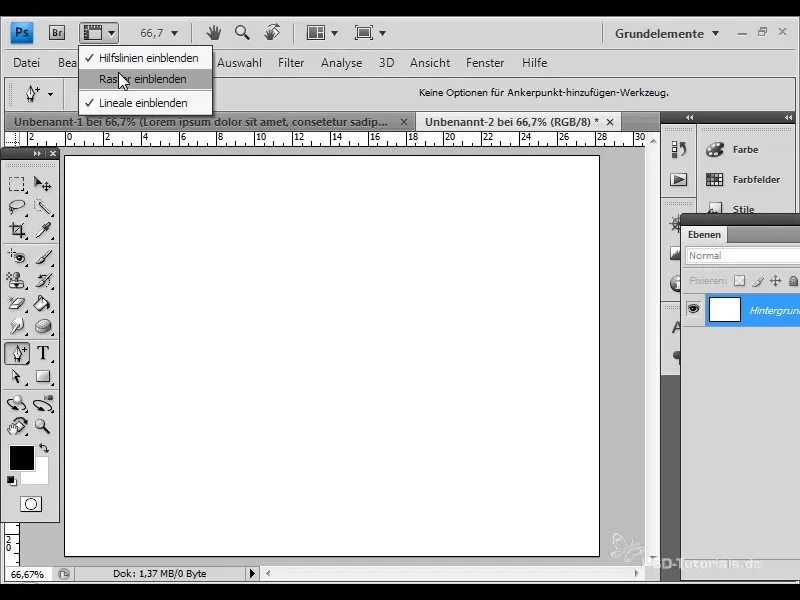
Formen anpassen
In diesem Schritt wirst du die Ankerpunkte für die einzelnen Streifen anpassen. Zieh die Punkte nach oben oder zur Seite, um die Streifen dynamischer wirken zu lassen. Achte darauf, dass die Veränderungen harmonisch und symmetrisch bleiben.
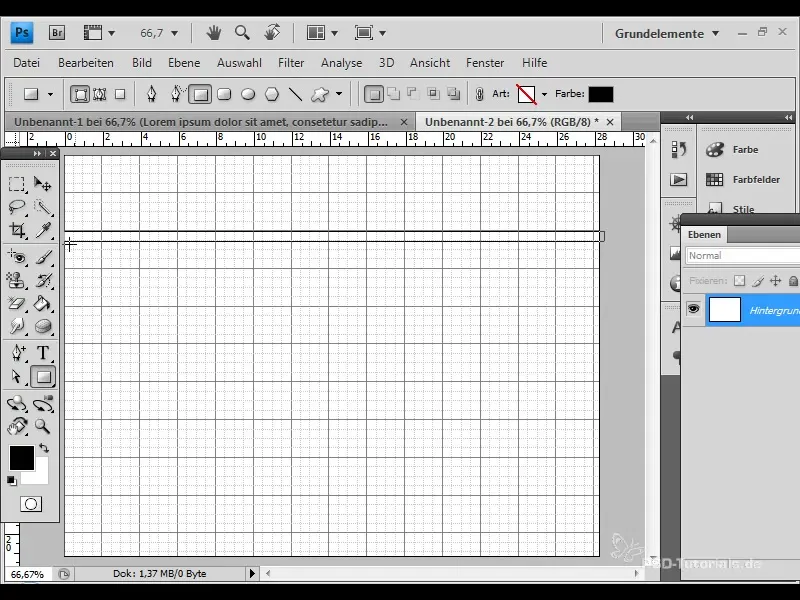
Hintergrundfarbe festlegen
Um mehr Kontrast zu erzeugen, färbst du den Hintergrund schwarz. Diese Entscheidung hebt die bunten Streifen hervor und bringt mehr Intensität in das Design.
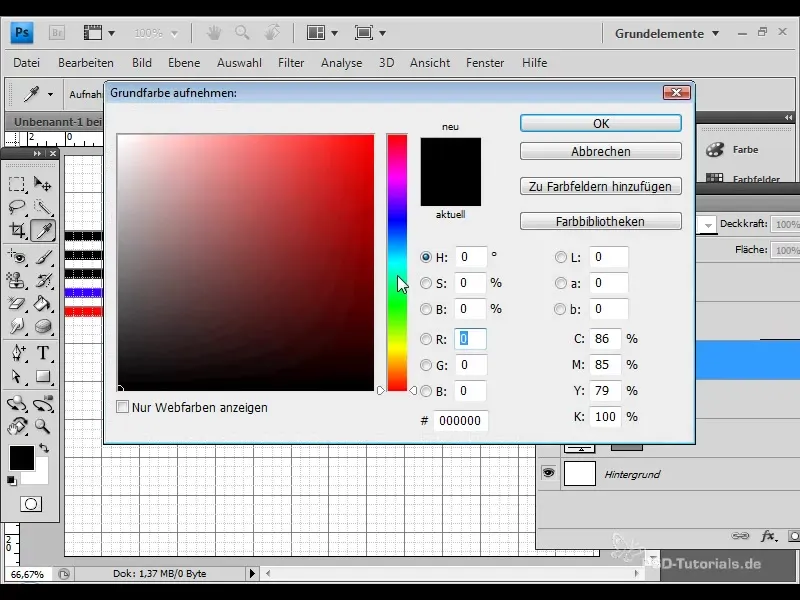
Pinselwerkzeug einsetzen
Jetzt ist es an der Zeit, mit dem Pinselwerkzeug zu arbeiten. Wähle einen großen Pinsel mit 300 Pixel und 5% Deckkraft. Verdunkle die Bereiche, wo die Streifen eine Biegung haben sollen. Das sorgt für eine realistische Tiefenwirkung und verstärkt den räumlichen Eindruck.
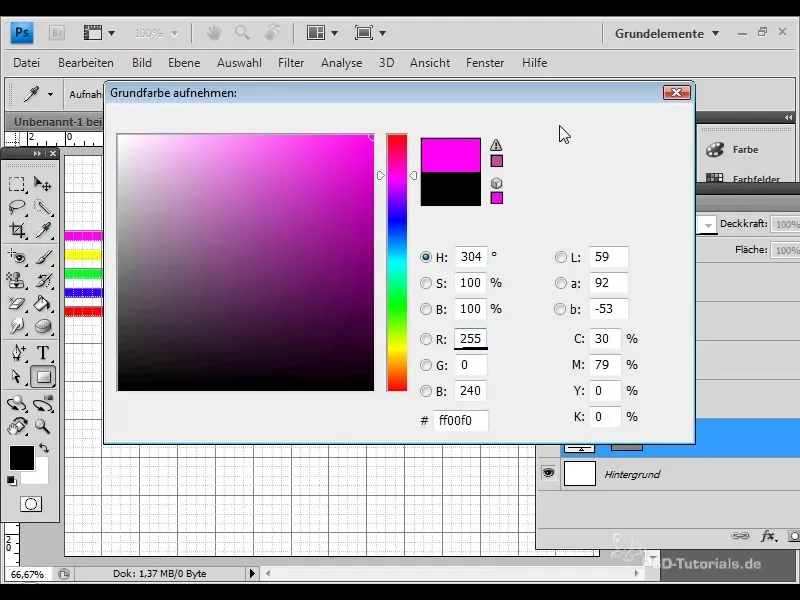
Text hinzufügen
Um deinem Design eine Botschaft zu verleihen, ziehst du nun einen Textrahmen und schreibst einen passenden Text. Experimentiere mit verschiedenen Schriftgrößen und -arten, um den Flyer und Wallpaper visuell ansprechender zu gestalten.
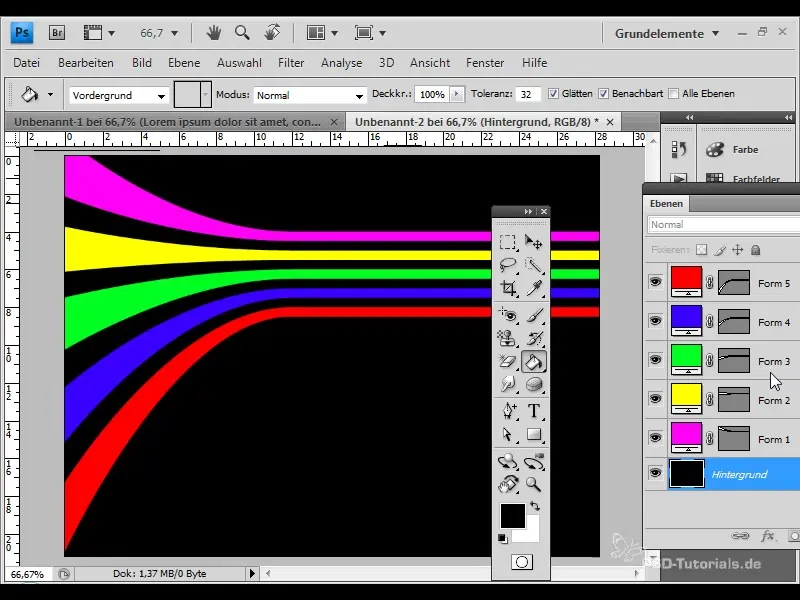
Elemente anpassen
Du kannst nun die gesamte Text- und Streikenkombination als eine Gruppe zusammenfassen und externe Effekte hinzufügen, um den visuelle Eindruck weiter zu verstärken. Drehe die gesamte Gruppe, um den Effekt zu optimieren und mehr räumliche Tiefe zu erzeugen.
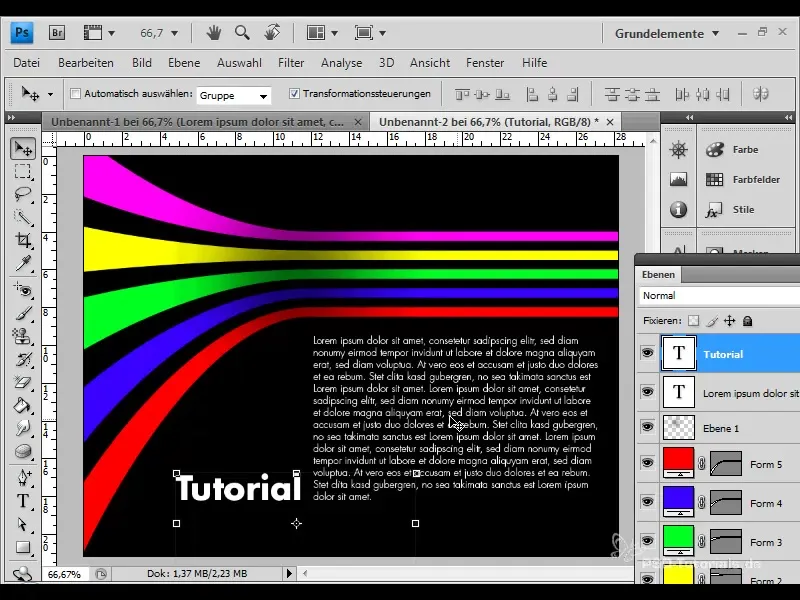
Exportieren
Schlussendlich solltest du dein Design speichern und exportieren. Dies ermöglicht es dir, das fertige Produkt sowohl für print als auch digital weiterzuverbreiten.
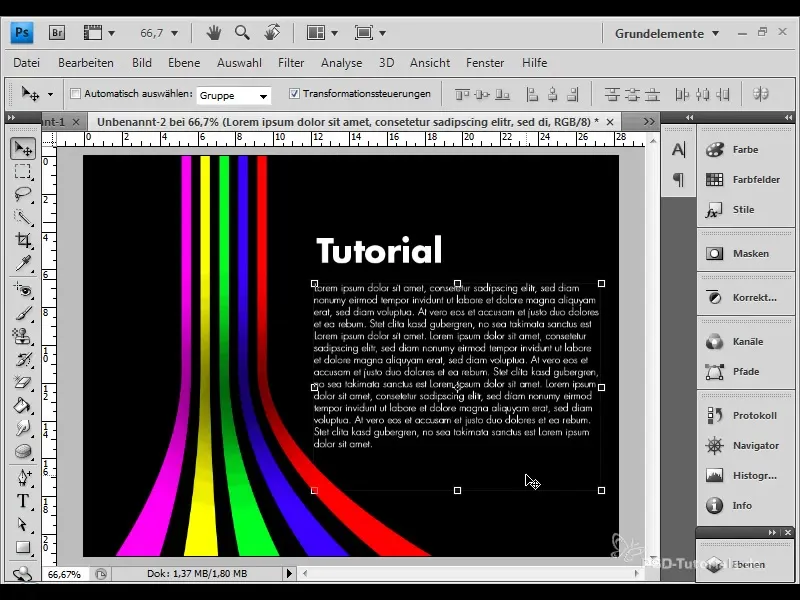
Zusammenfassung
In dieser Anleitung hast du gelernt, wie man mit einfachen Werkzeugen in Photoshop eindrucksvolle Streifeneffekte für Flyer und Wallpaper erstellen kann. Durch gezielte Anpassungen und Farbwahl hast du die Möglichkeit, dein Design zu individualisieren und ihm eine einzigartige Tiefe zu verleihen.
Häufig gestellte Fragen
Wie kann ich die Streifen in Photoshop drehen?Wähle die Gruppe der Streifen aus und nutze das Transformationswerkzeug, um die Streifen nach Bedarf zu drehen.
Kann ich weitere Designelemente hinzufügen?Ja, experimentiere mit zusätzlichen Formen und Filtern, um dein Design weiter zu entwickeln.
Sind die Farben für alle Designs geeignet?Die Farbwahl ist flexibel; passe sie deinem Gesamtlook und deinen Vorlieben entsprechend an.
Kann ich diese Technik auch für andere Projekte verwenden?Absolut! Die Technik eignet sich für verschiedene Designprojekte, sei es im Print- oder Digitalbereich.


